Dashboard Gauge 1: Cómo hacer gráficos de viñetas en Tableau
Esta es la primera de una serie de cinco partes sobre los indicadores de dashboard en Tableau. Para futuras actualizaciones, suscríbase a nuestra lista de correo.
Los medidores del tablero de instrumentos que muestran una flecha moviéndose a través de un semicírculo consumen una cantidad innecesariamente grande de valioso espacio y no son ideales para comunicar o interpretar la magnitud. Esta serie pretende ofrecer cinco indicadores alternativos para ilustrar las comparaciones con períodos u objetivos anteriores. Me siento legalmente obligado a comenzar la serie con los gráficos de viñetas de Stephen Few, ya que él realmente ayudó a ser pionero en la idea de hacer que los indicadores sean más ágiles y eficaces.
Los gráficos de viñetas se basan en los gráficos de barras y proporcionan contexto en forma de líneas y sombreado que representan un punto de comparación. Funcionan bien porque hacen un uso eficiente del espacio, aprovechan el atributo de preatención de la longitud y pueden ilustrar comparaciones más allá del 100% (por ejemplo, 20% por encima del objetivo). Este post y el vídeo le mostrarán dos formas diferentes de hacer gráficos de viñetas en Tableau.
Vídeo tutorial relacionado:

Premier Tableau eLearning de Playfair Data TV
Cómo hacer gráficos de viñetas en Tableau
Los gráficos de viñetas se crean con una medida que está analizando y una medida de comparación. La medida de comparación suele ser un período anterior, pero también puede ser un punto de referencia o un objetivo si estos están definidos en su empresa. Para esta ilustración, imaginaremos que queremos analizar la medida de Ventas, el mes actual es mayo y nuestra comparación es abril. Lo primero que tenemos que hacer es aislar el rendimiento de las ventas para los meses de mayo y abril. Esto se puede conseguir creando campos calculados.
El conjunto de datos de Sample – Superstore tiene cuatro años de datos, pero para simplificar, vamos a imaginar que sólo tiene uno. El cálculo para aislar las ventas de mayo sería entonces:
SUMA(IF MONTH() = 5 THEN END)
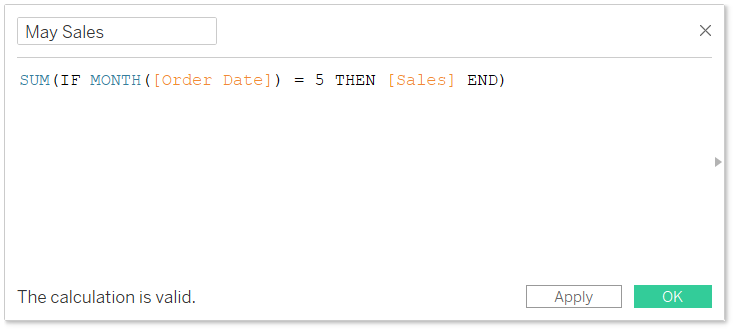
La fórmula para las ventas de abril es:
SUMA(SI MES() = 4 ENTONCES END)
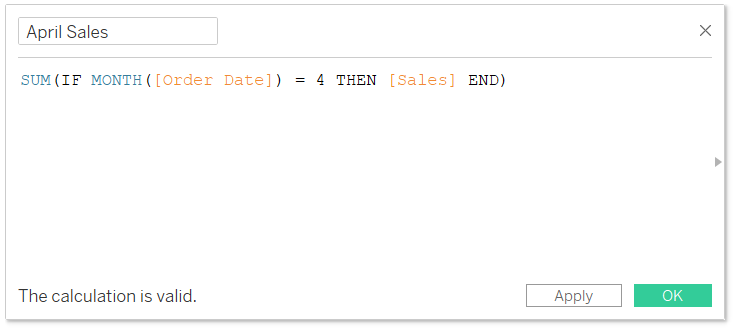
Los gráficos de balanza se pueden hacer con Show Me, así que primero se lo mostraré, pero más adelante construiremos este tipo de gráfico desde cero para mostrarle cómo funciona y algunas opciones de personalización. Si quisiera ver las ventas por subcategoría mes a mes, podría hacer una selección múltiple de esos tres campos y navegar hasta el menú Muéstrame en la esquina superior derecha de la interfaz de creación.
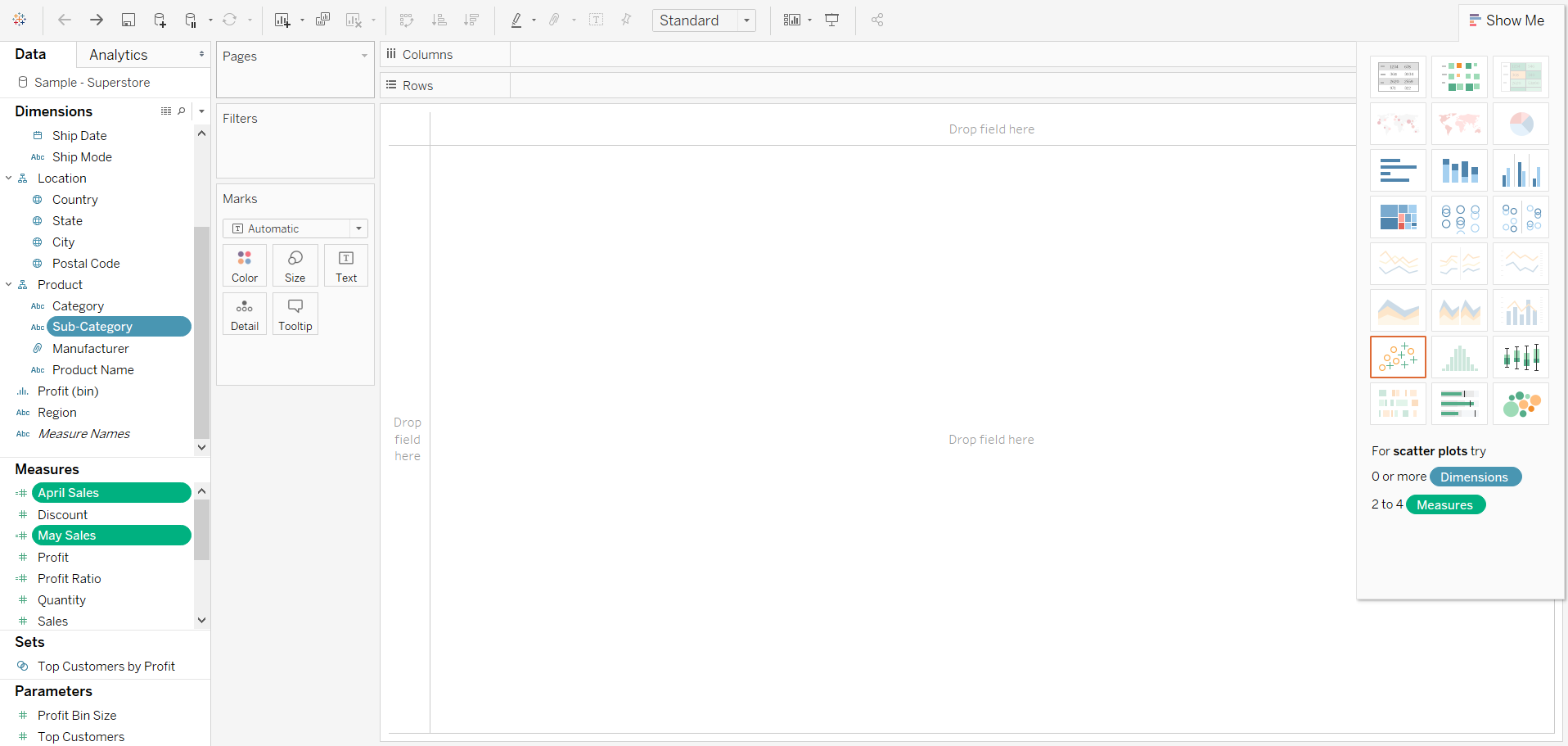
Tableau dibuja un borde naranja alrededor de su gráfico recomendado en función de los campos que se utilizan en la vista. En este caso, está sugiriendo un gráfico de dispersión, pero en realidad queremos construir gráficos de viñetas; la segunda opción en la octava y última fila de opciones. Después de hacer clic en la imagen en miniatura de los gráficos de viñetas, Tableau crea este gráfico:
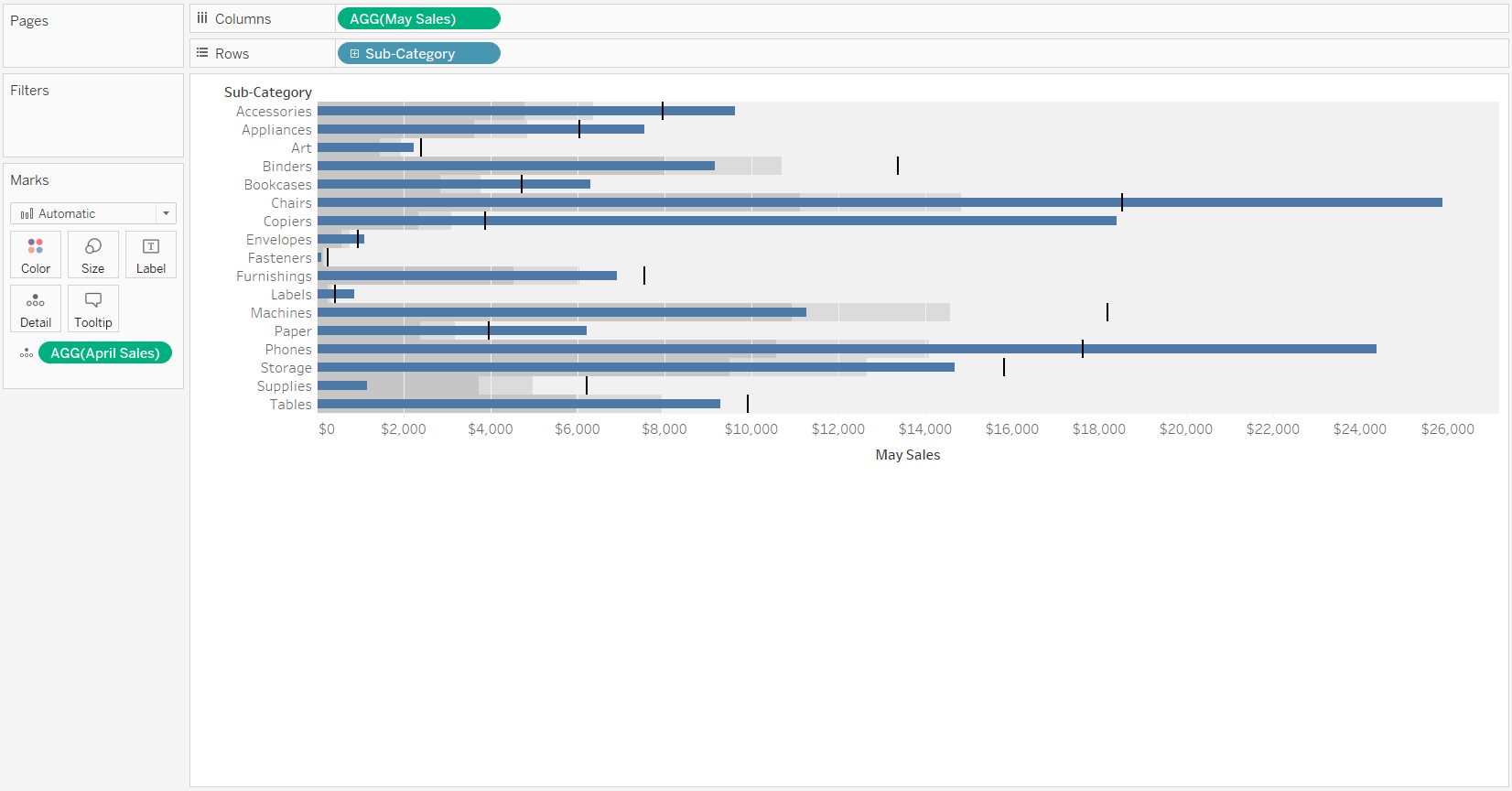
Esta vez ha funcionado muy bien porque las barras representan las ventas del mes actual y las líneas y el sombreado representan las ventas del mes anterior. Sin embargo, estos resultados no siempre terminan como usted espera dependiendo de las comparaciones que está creando. Si los campos que está utilizando terminan siendo invertidos, de modo que las barras representan su comparación, y su rendimiento actual está dibujando las líneas, puede intercambiar los campos haciendo clic con el botón derecho del ratón en el eje y eligiendo «Intercambiar campos de línea de referencia».
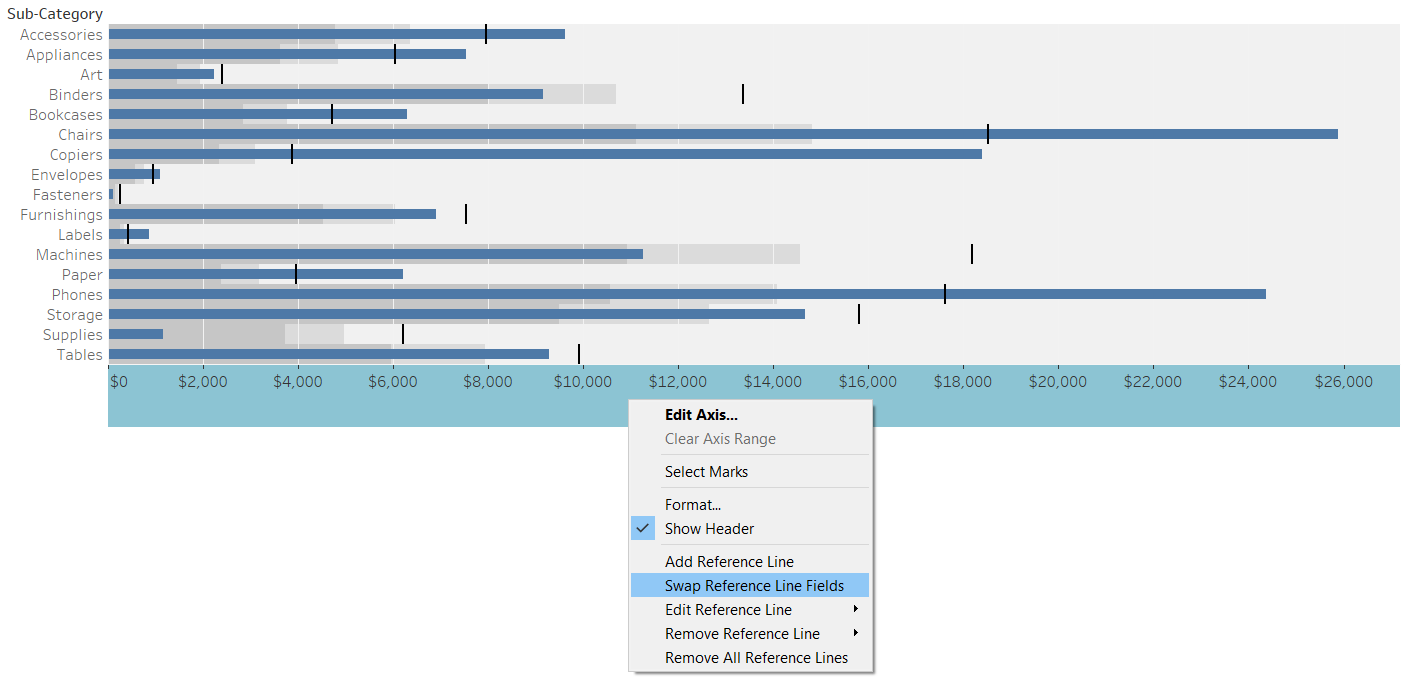
Para proporcionar más flexibilidad, y para mostrarle el funcionamiento interno de los gráficos de viñetas de Tableau, también le mostraré cómo construir este tipo de gráfico manualmente. Primero, haga un gráfico de barras con la medida de rendimiento actual. Aquí tenemos un gráfico de barras con las ventas de mayo por subcategoría. También he ordenado el gráfico de barras para que podamos descifrar fácilmente el rango entre las diecisiete subcategorías.
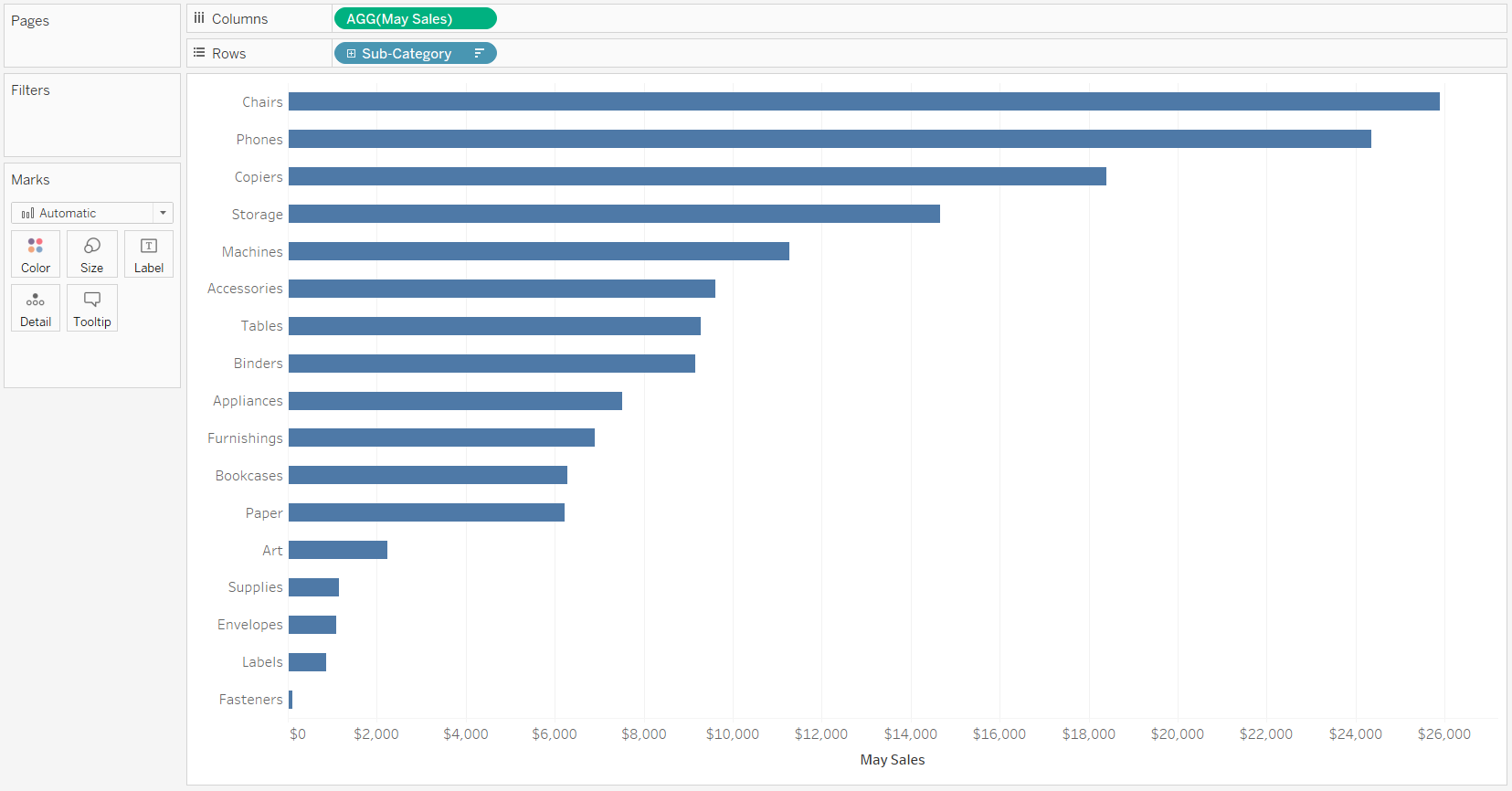
Los gráficos de barras se realizan con dos líneas de referencia; una línea que representa el punto de datos de comparación y una distribución que sombrea el 60% y el 80% del punto de datos de comparación. Para utilizar un punto de datos como línea de referencia, debe ser un parámetro, una constante, o ser utilizado en alguna parte de la vista. Queremos comparar las ventas de mayo con las ventas de abril, pero abril aún no está representado en la vista. Para asegurarse de que la medida de Ventas de abril está disponible para añadirla como línea de referencia, añádala a la Tarjeta de marcas de detalle.
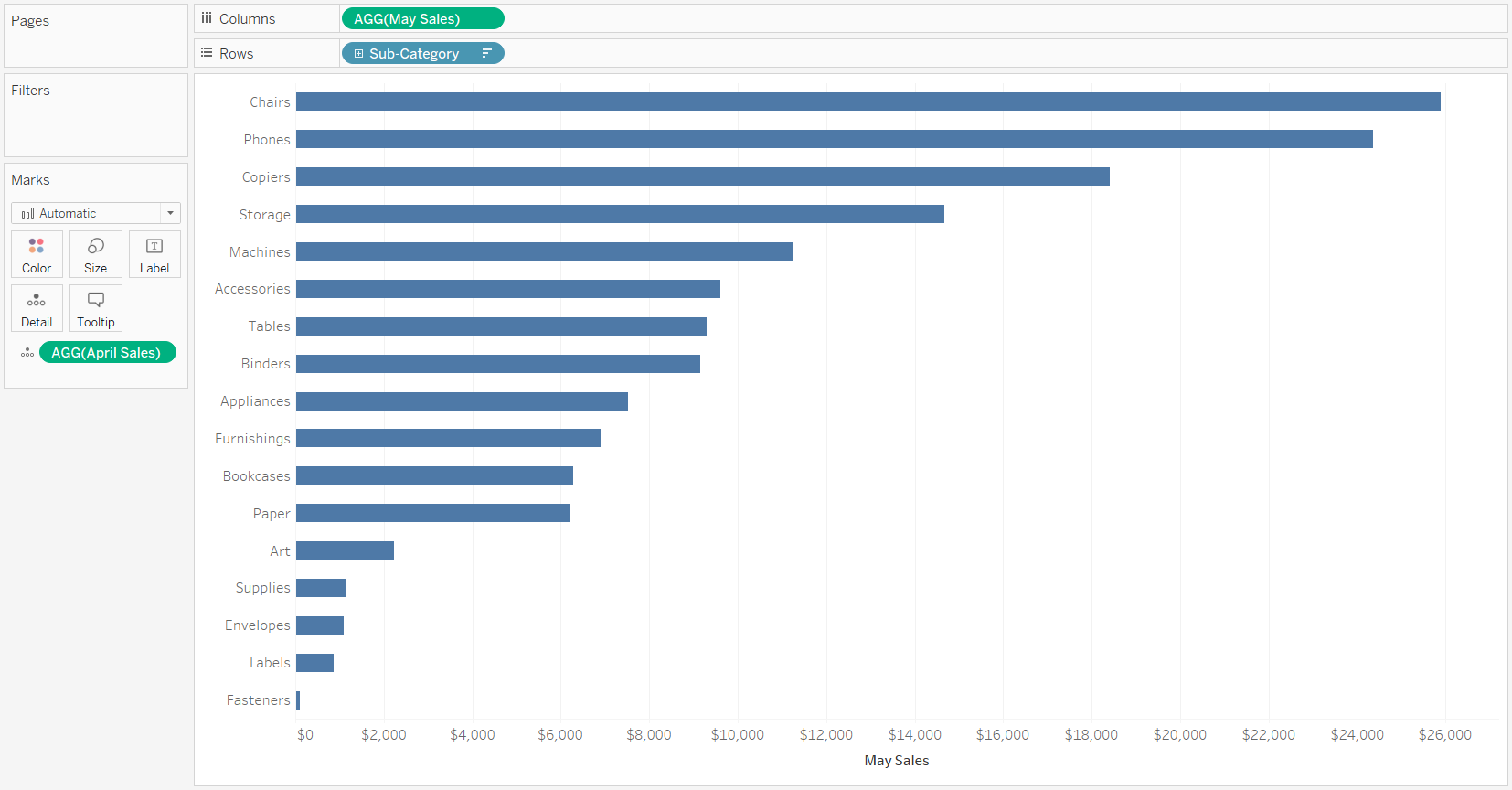
Esto no cambia la vista, pero ahora las Ventas de abril estarán disponibles para utilizarlas como línea de referencia. La forma más sencilla de añadir una línea de referencia es hacer clic con el botón derecho del ratón en el eje al que desea añadir la línea y elegir «Añadir línea de referencia». Esto abrirá un cuadro de diálogo en el que podrá definir la referencia.
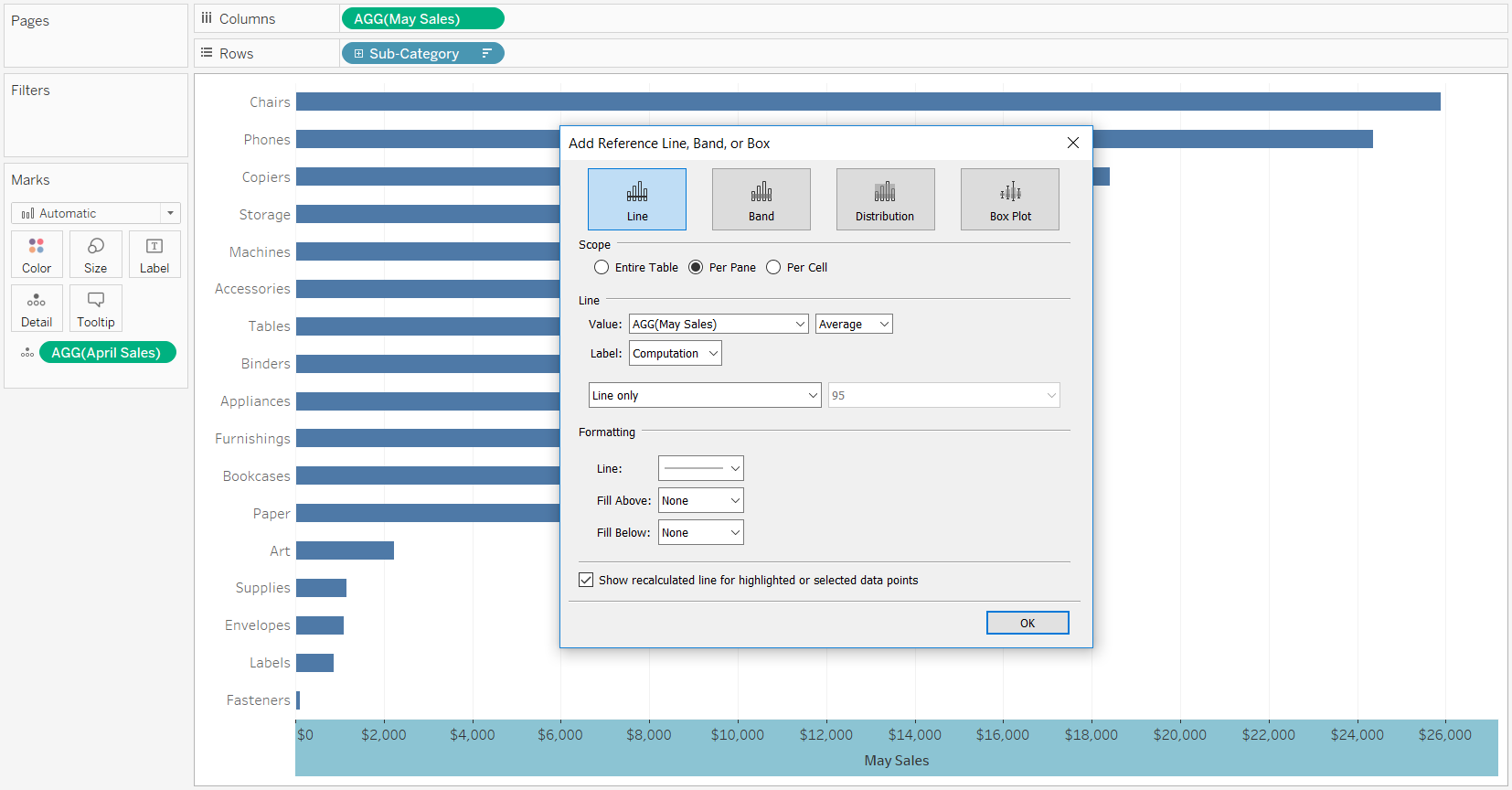
En nuestro caso, la línea se basa en las ventas de abril, por lo que cambiaré el desplegable Valor por Ventas de abril. También es importante cambiar el ámbito de la línea a Por celda para que vea el punto de comparación de cada miembro de la dimensión. Después de cambiar el ámbito, verás mucha tinta repetitiva en forma de etiquetas; yo suelo desactivarlas. Por último, me gusta hacer la línea de referencia de un color más brillante para que destaque en la vista. Aquí están mis ajustes para la primera línea de referencia.
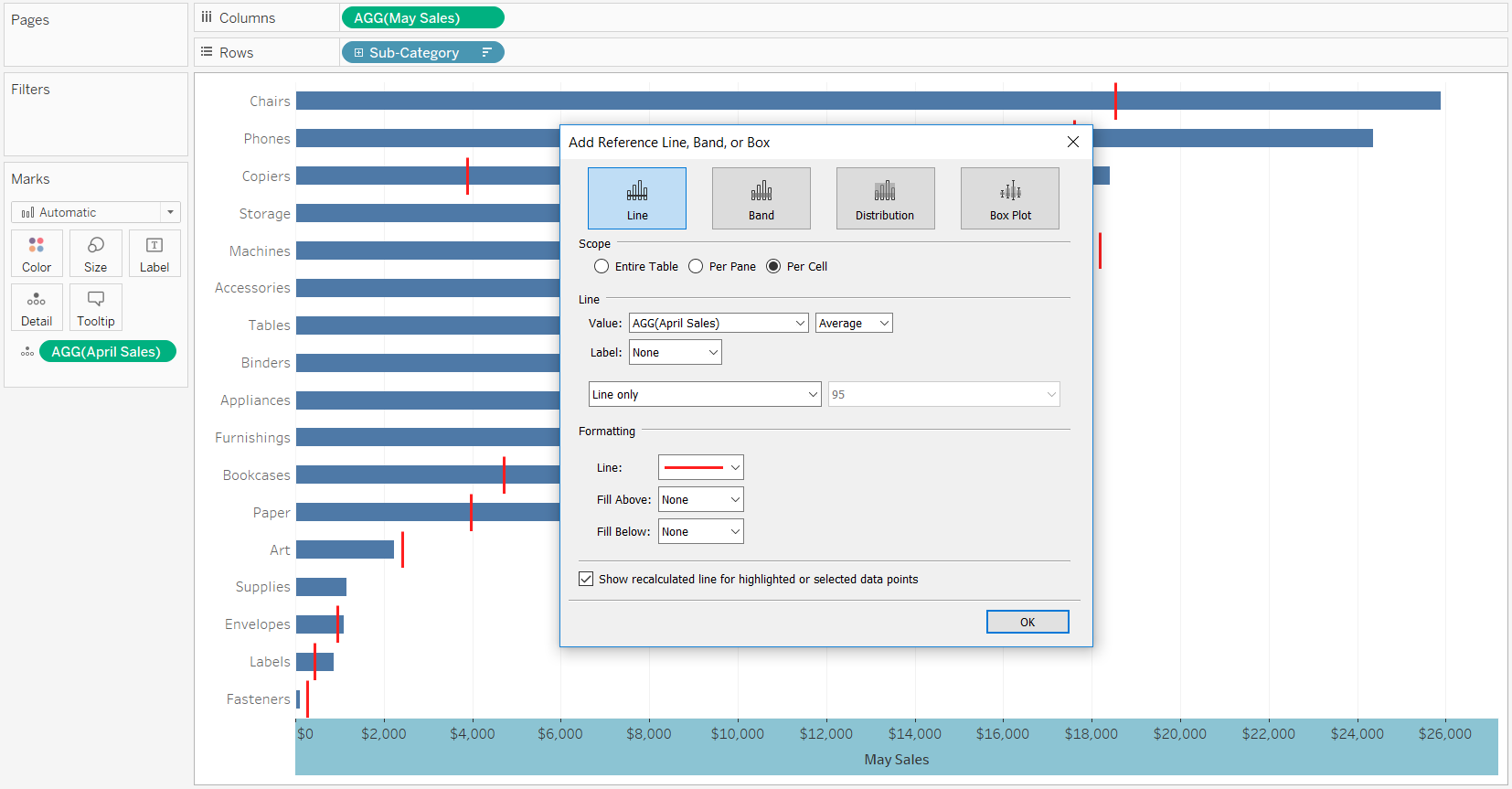
Me gusta el contexto que proporcionan estas comparaciones y el aspecto minimalista de este gráfico, por lo que normalmente me detengo aquí con los gráficos de viñetas. Ya puedo ver qué meses superaron y no superaron la comparación, pero para añadir un contexto adicional, puede añadir una segunda línea de referencia para representar el 60% y el 80% de la comparación. Para ello, vuelva a hacer clic con el botón derecho del ratón en el eje y elija «Añadir línea de referencia».
Esta línea de referencia es una distribución, así que elija la pestaña Distribución en la parte superior del cuadro de diálogo. De nuevo queremos cambiar el ámbito de la referencia a Por celda y desactivar las etiquetas. El menú desplegable Valor debe establecerse en «60%,80% de la media», pero es muy importante hacer clic en ese menú desplegable y asegurarse de que el 60% y el 80% se basan en las ventas de abril, y no en el valor predeterminado, las ventas de mayo.
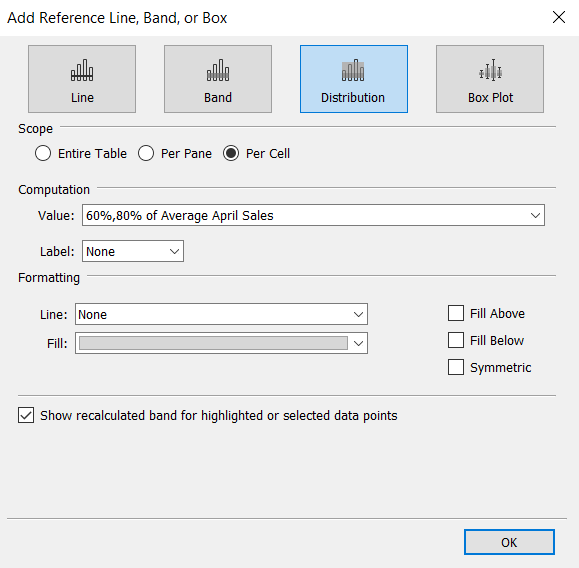
Hasta ahora, esta distribución de referencia mostraría un sombreado gris entre el 60% y el 80% del punto de datos de comparación para cada subcategoría. Para ver el sombreado gris entre el 0% y el 60% y entre el 60% y el 80%, marque la casilla que dice «Fill Below». Aquí están mis ajustes para la segunda línea de referencia:
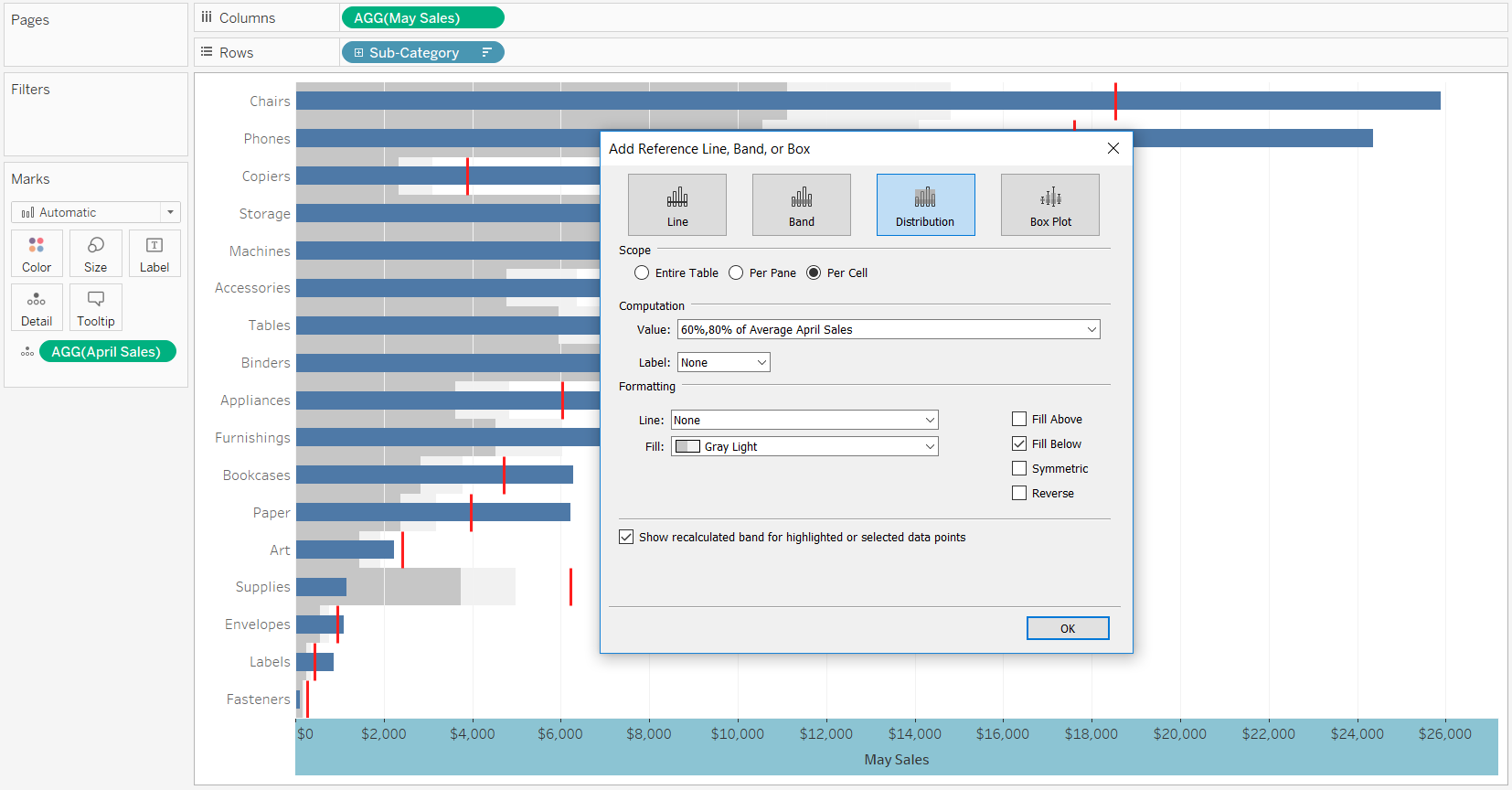
Por supuesto, las líneas y el sombreado se pueden personalizar a su gusto, pero aquí está mi gráfico de viñetas final para este ejemplo:
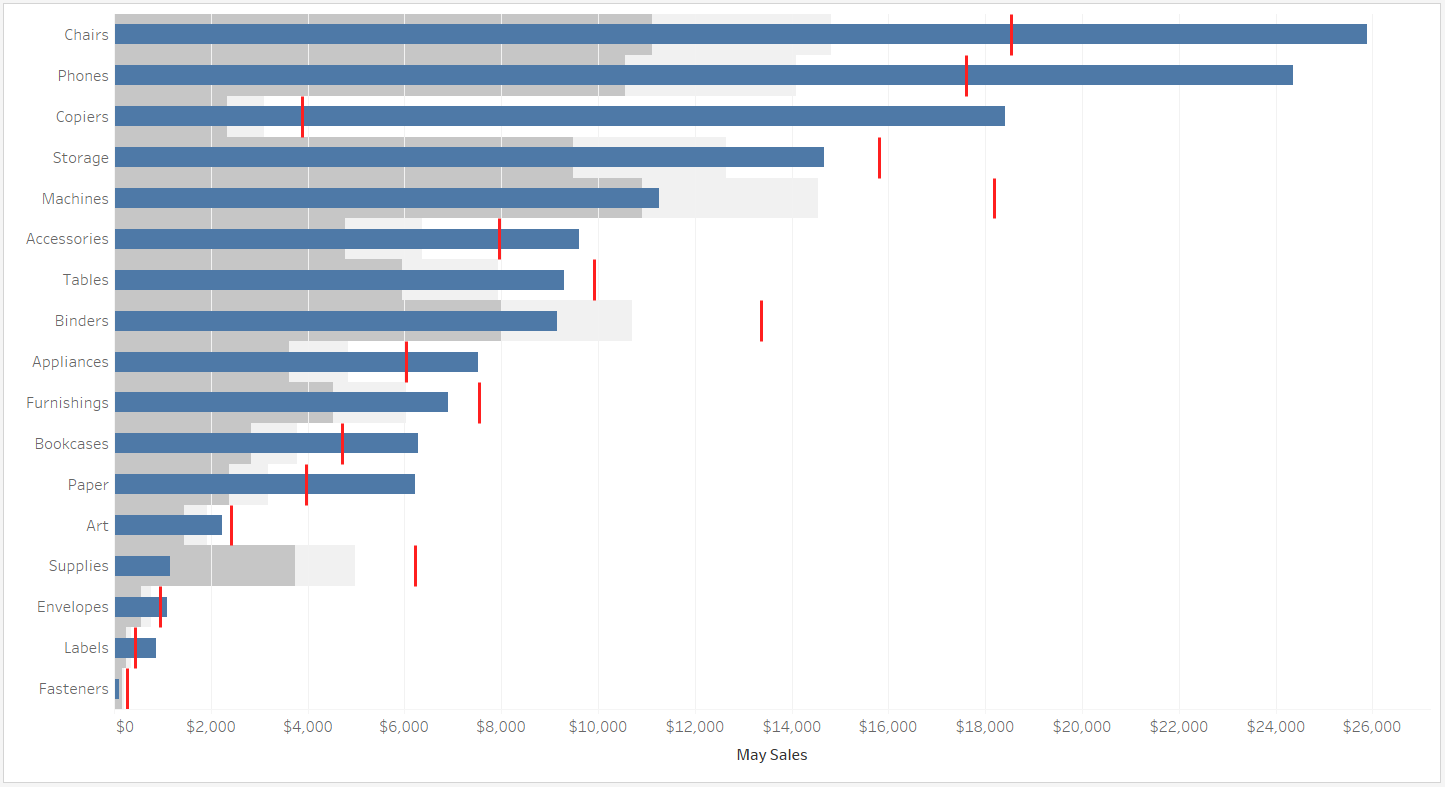
Acabamos de añadir contexto en forma de comparación a un gráfico de barras, y éstas son muy fáciles de leer. Si la barra azul supera la línea roja, hemos superado la comparación. Si la barra azul está por debajo de la línea roja, hemos superado la comparación. En el caso de un rendimiento inferior, el sombreado nos informa de lo por debajo que estaba el miembro de la dimensión con respecto a la comparación.
Sólo con un gráfico de barras de ventas por subcategorías, no habría sabido que no sólo las fotocopiadoras estaban entre las tres primeras, sino que también habían tenido la mejora más espectacular mes a mes. Además, podría haberme emocionado al ver que las máquinas estaban entre las cinco primeras, pero el gráfico de viñetas me ha ayudado a descubrir un área del negocio que necesito explorar más a fondo.
Gracias por leer,
– Ryan